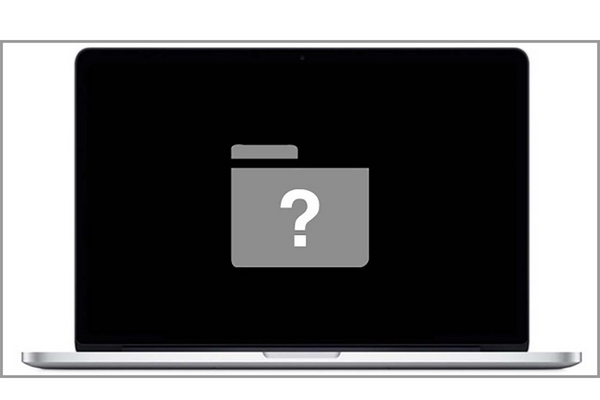Hướng dẫn cách sửa lỗi Macbook pro không vô Wifi
Lượt xem: 2504
Wifi là phương tiện để máy tính có thể truy cập Internet, đóng vai trò vô cùng quan trọng, đặc biệt là trong thời đại ngày nay.
Việc chiếc Macbook Pro nhà bạn không thể bắt được wifi hay bị lỗi khi bắt được khi không khiến bạn phát điên. Bạn chẳng thể làm gì được cái gì hay ho trên Macbook nếu thiếu wifi. Thậm chí nặng nề hơn, công việc của bạn sẽ bị trì trệ.

Wifi chậm chờn làm công việc của bạn bị đình trệ
Nguyên nhân - dấu hiệu Macbook Pro không kết nối wifi
Với những dấu hiệu như: Macbook Pro hoàn toàn không thể bắt được wifi hoặc có thể bắt được nhưng lại chập chờn, khi mạnh khi yếu, ... thì nguyên nhân chủ yếu của nó là do bị lỗi phần cứng hoặc lỗi phần mềm.
1. Do lỗi phần cứng
khi card wifi bị hỏng, chiếc Macbook Pro nhà bạn sẽ không bắt được wifi. Đây chính là nguyên nhân.
2. Do lỗi phần mềm
Với lỗi này, macbook sẽ không bắt được wifi khi bạn nâng cấp hệ điều hành lên cao hơn mà hệ điều hành đó lại bị lỗi. Hoặc có thể do một số cài đặt nào đó trên macbook khiến máy không bắt được wifi.
Vậy làm thế nào để sửa Macbook Pro với lỗi không bắt được wifi ?
Thực tế, có rất nhiều cách sửa wifi Macbook Pro. Và điều này sẽ trở nên dễ dàng nếu bạn theo dõi và áp dụng đúng cách làm của chúng tôi ngay dưới đây.
- Với lỗi do phần cứng, chắc chắn bạn không thể tự khắc phục được. Vì vậy, hãy mang máy tới các cửa hàng hay trung tâm chuyên sửa chữa macbook để khắc phục hoặc bạn có thể gọi dịch vụ sửa macbook ngay tại nhà để khỏi mang máy đi.
- Với lỗi do phần mềm, bạn có thể khắc phục bằng cách sau:
+ Cách thứ nhất: chuyển hệ điều hành.
Nếu bạn đang dùng hệ điều hành windows thì hãy chuyển sang hệ điều hành MacOS ( ngược lại ) và thử kết nối lại wifi xem sao, bởi rất có thể đây là thủ phạm chính gây ra chứng bệnh này.
+ Cách thứ hai: bạn hãy thử vào System Preferences - > Network - > Advanced - > click vào Change networks - > OK - > Apply.

Bạn truy cập vào System Preferences

Nhấp chuột chọn mục Network
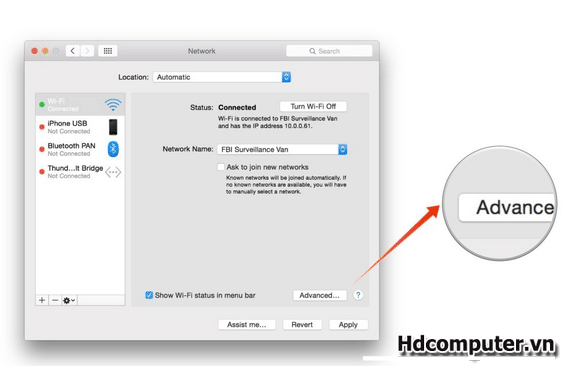
Chọn mục Advanced

Chọn ô Change networks
Sau đó bạn chọn Ok và chọn Apply để hoàn tất. Như vậy, lỗi wifi sẽ nhanh chóng được khắc phục .
+ Cách thứ ba: làm mới lại địa chỉ DHCP cho Macbook Pro. Để làm mới địa chỉ DHCP, bạn hãy áp dụng trình tự các bước sau:
Bước 1: Tắt máy và click vào mục " reopen windows when logging back in ".
Bước 2: Khởi động lại máy và nhấn giữ tổ hợp phím " command + s " để vào chế độ " single user mode ". Sau đó chạy " /sbin/fsck -fy " nếu sau khi chạy xong bạn nhìn thấy thông báo " disk modified " thì tiếp tục chạy lại cho đến khi hiện thông báo " your disk is ok ". Và bây giờ, bạn hãy khởi động lại máy và thử lại wifi.
Với những cách trên hy vọng bạn có thể khắc phục được lỗi wifi đối với chiếc Macbook Pro mà bạn yêu thích. Chúc các bạn thành công.
Theo: HDcomputer